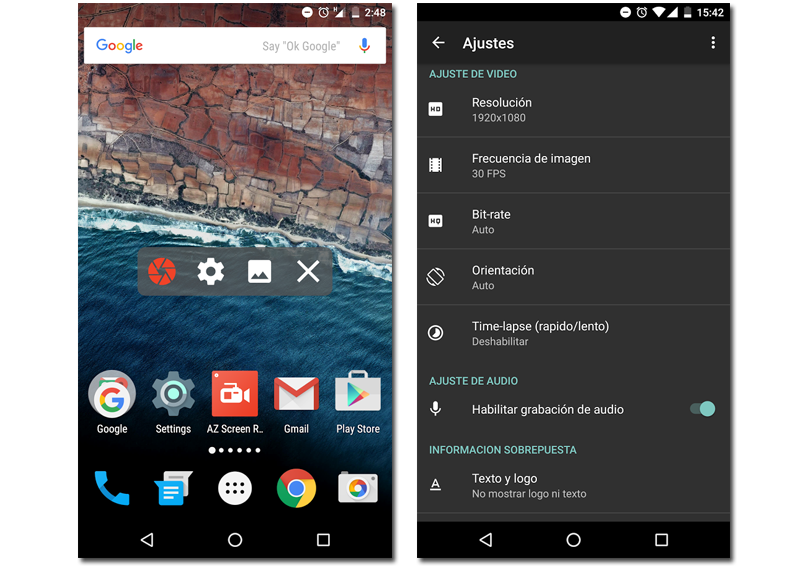Ang video at imahe ay nangingibabaw sa lahat ng mga social network ngayon. Dahil dito, karaniwan nang magbahagi ng mga screenshot ng aming mobile phone. Ngunit paano kung kailangan nating mag-record ng isang video kung saan ipapakita ang isang buong serye ng mga aksyon? Tinuturuan ka naming i-record ang screen Android.
I-record ang screen sa Android: para kapag kailangan mong magbahagi ng marami
Bakit i-record ang screen ng iyong Android phone? Maaaring kailanganin mong magbahagi ng malaking serye ng mga aksyon na may kasamang lohikal na pagkakasunud-sunod. Ang still image at ang gumagalaw na imahe ay may kanya-kanyang pakinabang at disadvantages, kaya kailangang magkaroon ng mga tool para magamit ang lahat ng ito.
En AndroidAng ilang mga telepono ay nag-aalok ng kanilang sariling built-in na solusyon upang gawin ito, tulad ng ginagawa nila sa mga screenshot. Gayunpaman, hindi ito available sa lahat ng device, kaya tinuturuan ka namin kung paano i-record ang screen ng anumang Android phone na may a application hindi na kailangan ng ugat.
AZ Screen Recorder - i-record ang lahat ng maayos
AZ Recorder ng Screen ay isang app na mayroong libreng bersyon na may mga ad at bayad na bersyon ng Pro na nag-aalis ng mga ito at nagdaragdag ng ilang function sa pag-edit ng video. Kapag na-install, tatanungin ka nito mga pahintulot na lumabas sa iba pang mga application, isang bagay na kailangan para magamit ito. Ibigay ito sa kanya (isang tutorial ang magli-link sa iyo kung hindi mo alam kung paano ito gagawin) at a bula sa gilidSiya na may mga kasangkapan upang simulan ang pag-record. Mag-click sa video camera at magsisimula itong makuha ang lahat ng nangyayari sa iyong mobile.
Ipapakita ng panel ng notification ang mga kontrol sa multimedia, kung saan maaari mong i-pause o ganap na ihinto ang pagre-record. Kapag natapos mo na, a ad at ang posibilidad na makita kung ano ang iyong naitala at, kung nagbayad ka para sa Pro na bersyon, i-trim o i-convert ang video sa gif. Maaari ka ring kumuha ng simpleng screenshot o extract frames ng isang video. Mula sa parehong bubble sa gilid maaari mong ma-access ang setting, mula sa kung saan maaari mong i-configure ang iba't ibang mga isyu, pangunahin ang kalidad ng video. Ang limitasyon sa resolution ay itatakda ng iyong screen.
Isa pang kawili-wiling opsyon na inaalok nito AZ Recorder ng Screen ay ang lumikha ng iyong sarili watermark. Sa ganitong paraan maaari mong ilagay ang pangalan o logo na iyong pipiliin, bilang karagdagan sa pagpili ng laki at kulay ng font upang hindi ito masyadong makaistorbo sa video. Isang simpleng paraan upang matiyak ang pagiging may-akda ng aming naitala.
Maaari mong i-download AZ Recorder ng Screen mula sa Play Store: